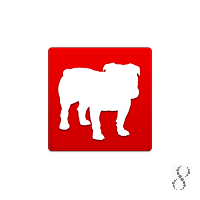- Userenv:1058: Windows не удалось получить доступ к файлу GPT.INI для объекта групповой политики
- Windows не удалось получить доступ gpt ini
- Общие обсуждения
- Windows не удалось получить доступ gpt ini
- Общие обсуждения
- Как исправить ошибки с Gpt.ini (бесплатная загрузка)
- Обзор файла
- Что такое сообщения об ошибках gpt.ini?
- Общие ошибки выполнения gpt.ini
- Как исправить ошибки gpt.ini — 3-шаговое руководство (время выполнения:
- Шаг 1. Восстановите компьютер до последней точки восстановления, «моментального снимка» или образа резервной копии, которые предшествуют появлению ошибки.
- Шаг 2. Если вы недавно установили приложение BullGuard Internet Security (или схожее программное обеспечение), удалите его, затем попробуйте переустановить BullGuard Internet Security.
- Шаг 3. Выполните обновление Windows.
- Если эти шаги не принесут результата: скачайте и замените файл gpt.ini (внимание: для опытных пользователей)
Userenv:1058: Windows не удалось получить доступ к файлу GPT.INI для объекта групповой политики
Windows не удалось получить доступ к файлу GPT .INI для объекта групповой политики CN=<31b2f340-016d-11d2-945f-00c04fb984f9>,CN=Policies,CN=System,DC=domain,
DC=tdl. Этот файл должен находиться в . (Не удалось получить данные о конфигурации от контроллера домена. Либо он отключен, либо к нему нет доступа.) Обработка групповой политики прекращена…
Причина 1
Описание
Microsoft Windows Server 2003;
Две сетевые карты, подключена к сети только одна.
После обновления драйверов в журнал каждые минут 5 начала записываться вышеуказанная ошибка.
- «Пуск» ? «Настройка» ? «Сетевые подключения», «Дополнительно» ? «Дополнительные параметры». Далее в списке «Подключения» поменять порядок следования сетевых интерфейсов так, чтобы подключенный был выше неподключенного к сети интерфейса.
- Выполнить (команда в составе Support Tools): C:\>dfsutil /PurgeMupCache
Причина 2
Описание
Microsoft Windows Server 2003;
Группа ENTERPRISE DOMAIN CONTROLLERS не имеет права Apply в безопасности указанной политики (\\domain.local\sysvol\domain.local\Policies\<31b2f340-016d-11d2-945f-00c04fb984f9>\gpt.ini).
- Открыть Group Policy Management Console. На вкладке “Безопасность” указанной политики поставить галочку “Apply” для группы ENTERPRISE DOMAIN CONTROLLERS .
- Выполнить (команда в составе Support Tools): C:\>dfsutil /PurgeMupCache
Проверить работоспособность можно, выполнив команду gpupdate /force на проблемном контроллере домена и убедившись в появлении информационного сообщения SceCli 1704.
Windows не удалось получить доступ gpt ini
Общие обсуждения
| Добавлено: Сб 08 Сен, 2007 23:23 Заголовок сообщения: Windows не удалось получить доступ к файлу GPT.INI | |||||||||||||||||||||||||||||||||||
| Добавлено: Сб 08 Сен, 2007 23:23 Заголовок сообщения: Windows не удалось получить доступ к файлу GPT.INI | ||||||||||||||||||||||||||||||||||
| Общие сведения ✻ | ||||||||||||||||||||||||
|---|---|---|---|---|---|---|---|---|---|---|---|---|---|---|---|---|---|---|---|---|---|---|---|---|
| Имя файла: | gpt.ini | |||||||||||||||||||||||
| Расширение файла: | расширение INI | |||||||||||||||||||||||
| Тип файла: | Параметры | |||||||||||||||||||||||
| Описание: | Windows Initialization | |||||||||||||||||||||||
| Пользовательский рейтинг популярности: | ||||||||||||||||||||||||
| Сведения о разработчике и ПО | |
|---|---|
| Программа: | BullGuard Internet Security 2013 |
| Разработчик: | BullGuard |
| Программное обеспечение: | BullGuard Internet Security |
| Версия ПО: | 2013 |
| Сведения о файле | |
|---|---|
| Размер файла (байты): | 127 |
| Дата первоначального файла: | 11/23/2019 |
| Дата последнего файла: | 02/18/2020 |
| Информация о файле | Описание |
|---|---|
| Размер файла: | 127 bytes |
| Дата и время изменения файла: | 2020:02:18 19:12:47+00:00 |
✻ Фрагменты данных файлов предоставлены участником Exiftool (Phil Harvey) и распространяются под лицензией Perl Artistic.
Что такое сообщения об ошибках gpt.ini?
Общие ошибки выполнения gpt.ini
Ошибки файла gpt.ini часто возникают на этапе запуска BullGuard Internet Security, но также могут возникать во время работы программы. Эти типы ошибок INI также известны как «ошибки выполнения», поскольку они возникают во время выполнения BullGuard Internet Security. К числу наиболее распространенных ошибок выполнения gpt.ini относятся:
- Не удается найти gpt.ini.
- gpt.ini — ошибка.
- Не удалось загрузить gpt.ini.
- Ошибка при загрузке gpt.ini.
- Не удалось зарегистрировать gpt.ini / Не удается зарегистрировать gpt.ini.
- Ошибка выполнения — gpt.ini.
- Файл gpt.ini отсутствует или поврежден.
Программа: C:\Windows\System32\GroupPolicy\gpt.ini
Среда выполнения получила запрос от этого приложения, чтобы прекратить его необычным способом.
Для получения дополнительной информации обратитесь в службу поддержки приложения.
В большинстве случаев причинами ошибок в INI являются отсутствующие или поврежденные файлы. Файл gpt.ini может отсутствовать из-за случайного удаления, быть удаленным другой программой как общий файл (общий с BullGuard Internet Security) или быть удаленным в результате заражения вредоносным программным обеспечением. Кроме того, повреждение файла gpt.ini может быть вызвано отключением питания при загрузке BullGuard Internet Security, сбоем системы при загрузке или сохранении gpt.ini, наличием плохих секторов на запоминающем устройстве (обычно это основной жесткий диск) или заражением вредоносным программным обеспечением. Таким образом, крайне важно, чтобы антивирус постоянно поддерживался в актуальном состоянии и регулярно проводил сканирование системы.
Как исправить ошибки gpt.ini — 3-шаговое руководство (время выполнения:
Если вы столкнулись с одним из вышеуказанных сообщений об ошибке, выполните следующие действия по устранению неполадок, чтобы решить проблему gpt.ini. Эти шаги по устранению неполадок перечислены в рекомендуемом порядке выполнения.
Шаг 1. Восстановите компьютер до последней точки восстановления, «моментального снимка» или образа резервной копии, которые предшествуют появлению ошибки.
Чтобы начать восстановление системы (Windows XP, Vista, 7, 8 и 10):
- Нажмите кнопку «Пуск» в Windows
- В поле поиска введите «Восстановление системы» и нажмите ENTER.
- В результатах поиска найдите и нажмите «Восстановление системы»
- Введите пароль администратора (при необходимости).
- Следуйте инструкциям мастера восстановления системы, чтобы выбрать соответствующую точку восстановления.
- Восстановите компьютер к этому образу резервной копии.
Если на этапе 1 не удается устранить ошибку gpt.ini, перейдите к шагу 2 ниже.
Шаг 2. Если вы недавно установили приложение BullGuard Internet Security (или схожее программное обеспечение), удалите его, затем попробуйте переустановить BullGuard Internet Security.
Чтобы удалить программное обеспечение BullGuard Internet Security, выполните следующие инструкции (Windows XP, Vista, 7, 8 и 10):
- Нажмите кнопку «Пуск» в Windows
- В поле поиска введите «Удалить» и нажмите ENTER.
- В результатах поиска найдите и нажмите «Установка и удаление программ»
- Найдите запись для BullGuard Internet Security 2013 и нажмите «Удалить»
- Следуйте указаниям по удалению.
После полного удаления приложения следует перезагрузить ПК и заново установить BullGuard Internet Security.
Если на этапе 2 также не удается устранить ошибку gpt.ini, перейдите к шагу 3 ниже.
BullGuard Internet Security 2013
Шаг 3. Выполните обновление Windows.
Когда первые два шага не устранили проблему, целесообразно запустить Центр обновления Windows. Во многих случаях возникновение сообщений об ошибках gpt.ini может быть вызвано устаревшей операционной системой Windows. Чтобы запустить Центр обновления Windows, выполните следующие простые шаги:
- Нажмите кнопку «Пуск» в Windows
- В поле поиска введите «Обновить» и нажмите ENTER.
- В диалоговом окне Центра обновления Windows нажмите «Проверить наличие обновлений» (или аналогичную кнопку в зависимости от версии Windows)
- Если обновления доступны для загрузки, нажмите «Установить обновления».
- После завершения обновления следует перезагрузить ПК.
Если Центр обновления Windows не смог устранить сообщение об ошибке gpt.ini, перейдите к следующему шагу. Обратите внимание, что этот последний шаг рекомендуется только для продвинутых пользователей ПК.
Если эти шаги не принесут результата: скачайте и замените файл gpt.ini (внимание: для опытных пользователей)
Если ни один из предыдущих трех шагов по устранению неполадок не разрешил проблему, можно попробовать более агрессивный подход (примечание: не рекомендуется пользователям ПК начального уровня), загрузив и заменив соответствующую версию файла gpt.ini. Мы храним полную базу данных файлов gpt.ini со 100%-ной гарантией отсутствия вредоносного программного обеспечения для любой применимой версии BullGuard Internet Security . Чтобы загрузить и правильно заменить файл, выполните следующие действия:
- Найдите версию операционной системы Windows в нижеприведенном списке «Загрузить файлы gpt.ini».
- Нажмите соответствующую кнопку «Скачать», чтобы скачать версию файла Windows.
- Скопируйте этот файл в соответствующее расположение папки BullGuard Internet Security:
Если этот последний шаг оказался безрезультативным и ошибка по-прежнему не устранена, единственно возможным вариантом остается выполнение чистой установки Windows 10.